Komplexní recenze Freemake Video Converter
Mnoho video formátů bylo navrženo pro různé účely a jsou dostupné pro různé platformy a zařízení. Abychom zvládli video, převod formátu je část, kterou nemůžeme obejít. V současné době se na trhu objevilo mnoho výkonných konvertorů video formátů. Freemake Video Converter je jedním z nich. Do povědomí veřejnosti se dostal poměrně brzy, ale už dlouho nebyl aktualizován. Někteří uživatelé mu proto nemusí blíže rozumět.
V tomto článku to vezmeme komplexně recenze Freemake Video Converter z několika aspektů. Uvidíte to reálnější. Kromě toho budou také doporučeny čtyři alternativy, mezi nimiž si můžete vybrat kombinací různých faktorů.
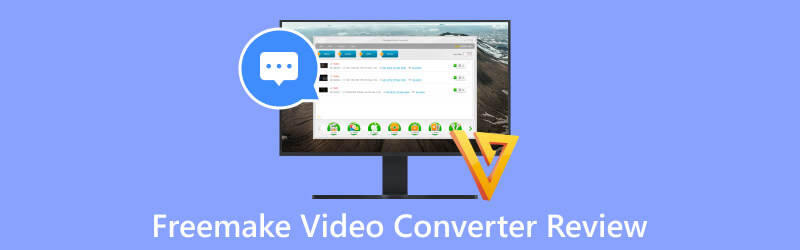
- SEZNAM PRŮVODCE
- Část 1. Stručný přehled Freemake Video Converter
- Část 2. Alternativy k Freemake Video Converter
- Část 3. Často kladené otázky o Freemake Video Converter
Část 1. Stručný přehled Freemake Video Converter
Freemake Video Converter je nástroj pro konverzi videa, kterému důvěřuje mnoho uživatelů po celém světě. Podporuje uživatele při převodu videa mezi populárními formáty, včetně AVI, MP4, WMV, MKV, DVD a dalších. Své video můžete přenést, aby bylo více kompatibilní s konkrétními zařízeními, jako je iPhone, iPad, Android, Xbox atd. Díky uživatelsky přívětivému rozhraní je velmi snadné jej používat jak pro začátečníky, tak pro pokročilé uživatele. Freemake Video Converter navíc nabízí edice videa, jako je oříznutí, oříznutí a přidání titulků nebo vodoznaků.
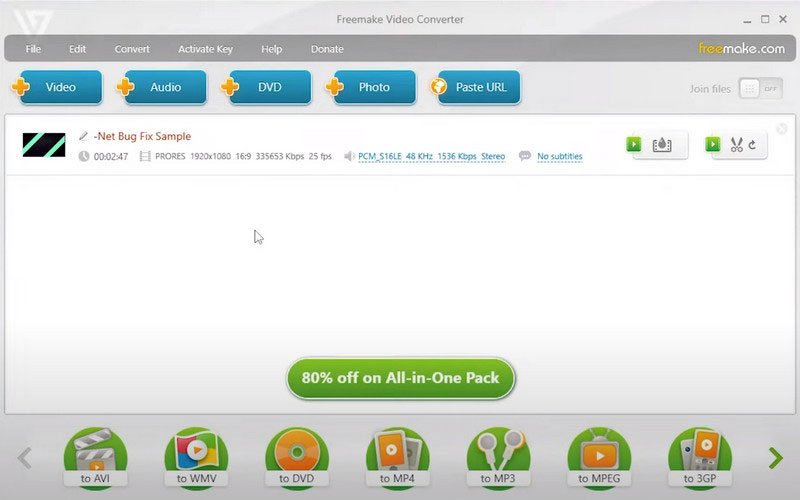
Zde je stručný přehled Freemake o jeho funkcích, cenách, výhodách a nevýhodách.
Hlavní rysy
◆ Může vypalovat videa na disky DVD nebo Blu-ray s nabídkami a titulky.
◆ Nabízí editační nástroje, jako je trimr, ořezávač a přidání vodoznaku.
◆ Dokáže převést více videí najednou, aby se ušetřil čas.
◆ Stahuje videa přímo z YouTube nebo jiných populárních platforem.
Ceny
Měsíční cena: $39,95
Doživotní cena: $59,95
- Má jednoduché rozhraní, které uživatelům usnadňuje ovládání.
- Podporuje širokou škálu video formátů, včetně populárních jako MP4, AVI, WMV atd.
- Může přizpůsobit videa úpravou parametrů, jako je rozlišení, přenosová rychlost a snímková frekvence.
- Dodává se se základními nástroji pro úpravu videa a podporou pro aplikaci vizuálních efektů na videa.
- Velmi bezpečné použití bez malwaru ve Freemake Video Converter.
- Bezplatná verze má určitá omezení výstupních formátů.
- Převod videí může trvat déle, zejména pokud je velikost souboru velká.
- Bezplatná verze obsahuje reklamy, které lze odstranit pouze upgradem.
Celkově je Freemake Video Converter velmi bezpečný a spolehlivý nástroj, který je vhodný pro konverzi videa a některé další úlohy zpracování videa.
Část 2. Alternativy k Freemake Video Converter
Tipy: Proč hledat alternativu
Věříme, že po našem představení jste již pochopili hlavní funkce a výhody a nevýhody Freemake Video Converter. Je nepopiratelné, že jeho přednosti jsou nenahraditelné, ale některé jeho problémy časem ovlivní běžné používání uživatelů. Pokud za upgrade nezaplatíte, vaše výstupní soubory budou opatřeny vodoznakem, stejně jako skutečnost, že od roku 2010 neproběhly aktualizace údržby. Jeho relativně nízká efektivita konverze a funkce úprav také znesnadňují uživatelům dokončit úpravy videa plynule. Když nastanou tyto problémy, potřebujete efektivnější a aktualizovanou verzi, která ji nahradí. V další části vám představíme 4 nejlepší alternativy Freemake, ze kterých si můžete vybrat.
ArkThinker Video Converter Ultimate
Z výše uvedeného můžeme říci, že ačkoli je Freemake Video Converter poměrně výkonný, mohl mít na uživatele vliv kvůli nedostatkům, jako je například neaktualizace příliš dlouho. Z pohledu stolního počítače důrazně doporučujeme vyzkoušet jednu z nejlepších alternativ Freemake, ArkThinker Video Converter Ultimate. Podporuje konverzi videa a zvuku mezi různými formáty a může dosáhnout 30x vyšší rychlosti než jiné produkty na trhu. V současné době podporuje více než 1000 formátů, včetně MP4, AVI, MKV, MOV, WMV, MP3, M4A, FLAC atd. Ale není to ani jeden video konvertor. Stále jej můžete používat k úpravám videí, vytváření hudebních videí a dalším činnostem. Dávková konverze vám také může ušetřit spoustu času, když musíte zpracovat spoustu videí. Nabízí také řadu dalších nástrojů. Stáhněte si ji a vyzkoušejte.
- Podpora Snadný převod videa a zvuku mezi více než 1000 formáty.
- Umožňuje exportovat video nebo zvuk kompatibilní s různými zařízeními a platformami.
- Může dosáhnout konverze v dávce bez ztráty kvality.
- Poskytněte několik nástrojů pro úpravu videa nebo zvuku, včetně kompresoru, zesilovače, ořezávače atd.
Zde jsou kroky, kterými se můžete řídit při používání ArkThinker Video Converter Ultimate.
Stáhněte a nainstalujte ArkThinker Video Converter Ultimate do počítače. Ujistěte se, že to máte z oficiálního zdroje.
Otevřete v počítači ArkThinker Video Converter Ultimate a zadejte Konvertor rozhraní. Klikněte Přidat soubory přidat soubor, který je třeba převést. Nebo můžete podle průvodce na obrazovce kliknout na tlačítko +.

Rozbalte nabídku níže Převést vše na. Zde si můžete vybrat cílový formát. Vyberte si ten, který potřebujete, a volně upravte výstupní rozlišení.

Nyní zpět do hlavního rozhraní. Kanál a titulky můžete upravit přímo. Nebo můžete použít Upravit, Oříznoutnebo Zlepšit nástroj, který jsme nabídli k úpravě detailů a zlepšit kvalitu svého videa. Poté rozbalte seznam vedle položky Uložit do. Vyberte složku pro uložení převedených souborů.

Po dokončení všech těchto nastavení klepněte na Převést vše aby program zahájil proces převodu. Celý proces bude ukončen během několika sekund.

Ruční brzda
HandBrake je bezplatný a open-source software. Dokáže převádět video formáty z jednoho do druhého. Vstupní a výstupní formáty, které podporuje, jsou do značné míry, takže se téměř nemusíte starat o problémy s kompatibilitou. Ve srovnání s Freemake Video and Audio Converter je také nabízena širší škála možností pro úpravu video a audio efektů. HandBrake dokáže rychle převádět videa při zachování dobré kvality. HandBrake je kompatibilní s operačními systémy Windows, Mac a Linux.
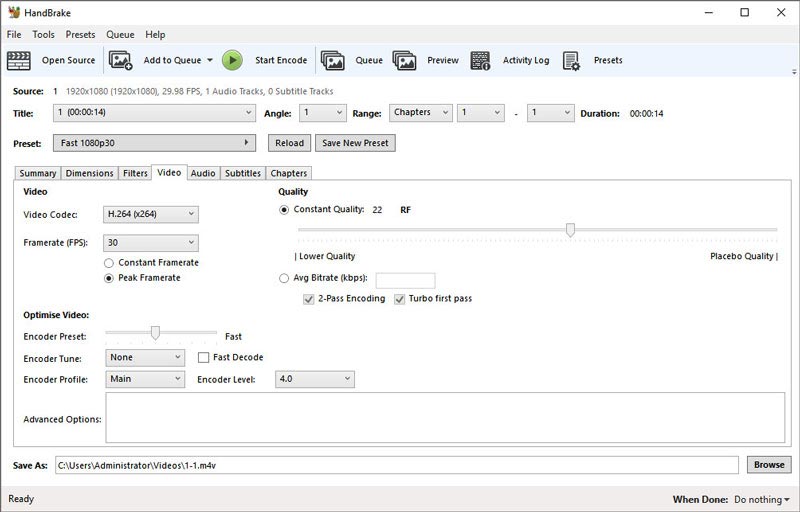
Hlavní rysy
◆ Převeďte soubory do oblíbeného formátu, včetně MP4 nebo MKV.
◆ Nabídněte editační funkce, které vám umožní oříznout nebo změnit velikost videa.
◆ Pomáhá opravit a obnovit staré video nebo video ve špatné kvalitě.
◆ Upravte úrovně hlasitosti zvukových souborů a dynamický rozsah konkrétních typů.
FFmpeg
FFmpeg je multimediální framework, který lze použít k přehrávání různých typů audio a video souborů. Poskytuje dokonce některé pokročilejší funkce, jako je kódování, dekódování, překódování a filtrování multimediálních souborů. Samozřejmostí je široká škála podporovaných formátů souborů. Mezi uživateli je velmi oblíbený, protože dokáže zpracovávat složité úkoly. Můžete jej dokonce použít jako konvertor ke změně formátu souboru.
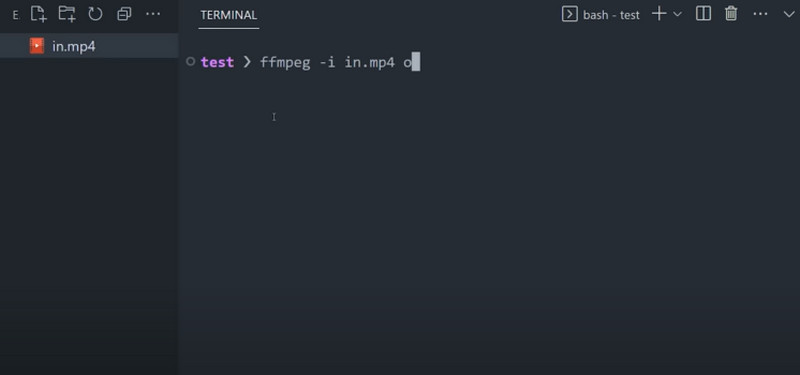
Hlavní rysy
◆ Kompatibilní s operačními systémy Windows, macOS a Linux.
◆ Umožňuje uživatelům převádět soubory do různých formátů, včetně MP4, AVI, MOV, MKV atd.
◆ Poskytuje nástroje pro úpravy, včetně ořezávání, oříznutí a přidání vodoznaků.
◆ Lze použít a integrovat do jiných softwarových aplikací.
ArkThinker Online Video Converter
Poté, co uvedeme několik programů, které můžete používat na svém počítači, vám také doporučíme jeden z nejlepších bezplatných online konverzních nástrojů, ArkThinker Online Video Converter. Ve srovnání s nástroji pro stolní počítače se online produkty rychleji spouštějí, jsou efektivnější a nevyžadují stahování dalšího softwaru, který by zabíral úložný prostor. Jeho funkčnosti to však nebude nijak bránit. S jeho pomocí můžete stále efektivně dokončit převod formátů souborů. Na rozdíl od některých online produktů je jeho rozhraní zcela bez reklam, takže se nemusíte bát, že by vás někdo rušil. Můžete jej otevřít v jakémkoli hlavním prohlížeči a začít jej používat. Tento software je také poměrně často aktualizován. Budeme jej často udržovat, abychom zajistili vaše běžné používání.
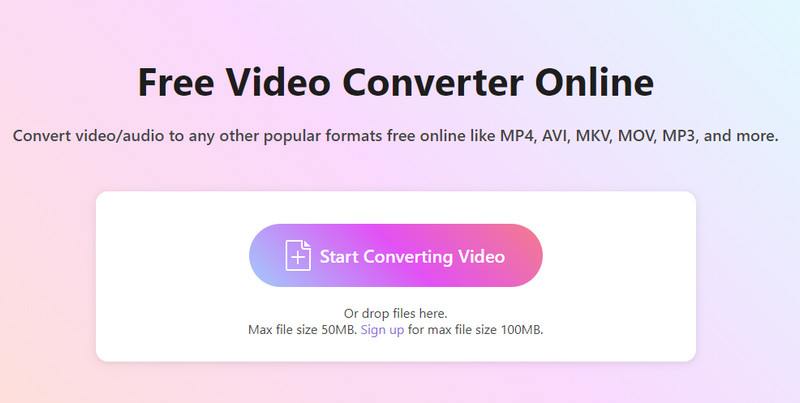
Hlavní rysy
◆ Převod videa a zvuku do všech populárních formátů zdarma online.
◆ Bez omezení velikosti souborů a soubor bude uložen bez vodoznaku.
◆ Podporuje přenos několika souborů v dávkách současně.
◆ Má jasné rozhraní a velmi snadno se používá.
Část 3. Často kladené otázky o Freemake Video Converter
Byl Freemake ukončen?
V současné době byl Freemake Video Converter naposledy aktualizován v červenci 2010. Dosud nebyla vydána žádná aktualizovaná verze. Ale i tak se dá normálně používat. Už se to neaktualizuje správně.
Jak odinstalovat Freemake?
Zde je to, co musíte udělat, abyste odinstalovali Freemake. Stačí otevřít Kontrolní panel na tvém počítači. Nalézt Programy nebo Programy a funkce v panelu. Freemake budete moci najít v seznamu nainstalovaných programů. Klikněte na něj a vyberte si Odinstalovat. Nakonec dokončete následující proces podle pokynů na obrazovce. Nyní jste tento nástroj úspěšně odinstalovali. Nezapomeňte zrušit předplatné Freemake.
Ripuje Freemake Blu-ray disky?
Ano, Freemake Video Converter má funkci ripování Blu-ray disků. Můžete jej také použít k převodu souborů na discích Blu-ray do různých video formátů.
Závěr
V tomto článku vám ukážeme několik podrobných informací o Freemake Video Convertervčetně hlavních vlastností, výhod a nevýhod. Nyní byste tomu měli plně porozumět. Také jsme vám představili nejlepší alternativy pro stolní počítače a online pro několik jeho nevýhod. Než nějaký nástroj vyzkoušíte, uvidíte, který nástroj je pro vaši situaci vhodný. Pokud máte nějaké další dotazy k tomuto nástroji, zanechte prosím své komentáře a my na vaše dotazy odpovíme a podělíme se s vámi o další zkušenosti.
Najděte další řešení
ArkThinker bezplatný převodník MOV na MP4 online [snadné použití] Převod MP4 na MP3 zdarma online – snadný nástroj od ArkThinker Pozoruhodné způsoby, jak převést 1080p na 4K bez ztráty kvality 5 nejlepších konvertorů rozlišení videa pro různé platformy 10 konvertorů GIF pro převod mezi obrázky/videi a GIFy 10 nejlepších video kompresorů pro Mac, Windows, iOS, AndroidRelativní články
- Převést video
- Převod MP4 na MP3 zdarma online – snadný nástroj od ArkThinker
- ArkThinker bezplatný převodník MOV na MP4 online [snadné použití]
- Špičkový Video Trimmer K dispozici pro Windows, Mac, Android a iOS
- Snadné pokyny, jak oříznout video na Snapchat
- Nejjednodušší způsoby, jak zkrátit video na různých zařízeních
- 3 způsoby, jak přidat text do videa pomocí online a offline nástrojů
- Metody přidání vodoznaku do GIF a odstranění vodoznaku na GIF
- Jak vytvořit Instagram filtr pomocí vynikajících nástrojů
- Snadné způsoby, jak přidat fotografii do videa online a offline



